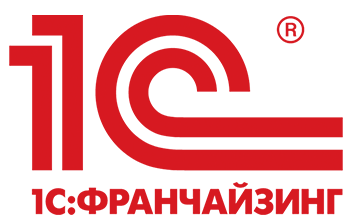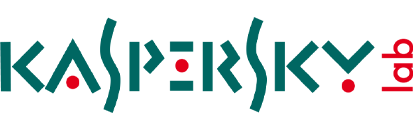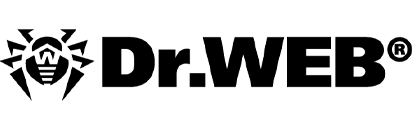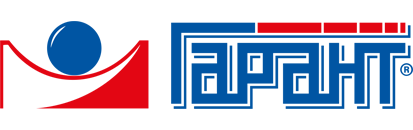Общая настройка FTP сервера
- Сетевые настройки
- Почтовые программы
- Установка Titan FTP Server
- Первый запуск Titan FTP Server
- Создание групп и добавление нового пользователя в Titan FTP Server
- Настройка групп в Titan FTP Server
- Настройка пользователя в Titan FTP Server
- Общая настройка Titan FTP Server
- Проверка работы Titan FTP Server
- Установка Agnitum Outpost Firewall
- Настройка Agnitum Outpost Firewall
- Использование личного кабинета в биллинговой системе
Общая настройка Titan FTP Server
1. Здесь рассмотрим некоторые основные настройки для фтп сервера в целом. Слева в древовидной структуре выбираете название Вашего фтп сервера, а справа видите набор таких же вкладок, как и для пользователей.
Вкладка "General" - здесь можно изменить название и описание фтп сервера;
IP-адрес сервера и порт;
каталог с данными, который будет считаться корневым каталогом фтп сервера;
Галочка напротив пункта "Start server when Titan FTP Server Service starts" означает, что сервер будет автоматически стартовать тогда, когда будет запущена служба Titan FTP Server Service (при загрузке Windows она запускается по умолчанию);
Allow Anonymous Access - разрешить анонимный вход на сервер;
Check Anonymous Password - проверять пароль анонимных пользователей (обычно в таком случае анонимный пользователь должен указать в качестве пароля свой адрес электронной почты);
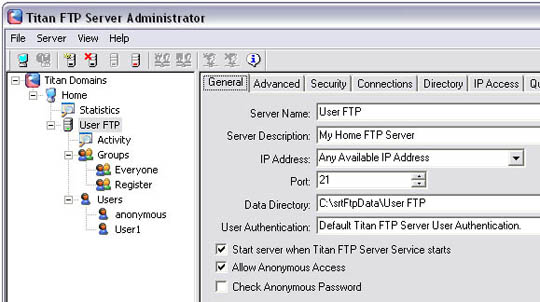
2. Опции на вкладке "Advanced" те же, что и у пользователя, только они относятся ко всему фтп серверу в целом
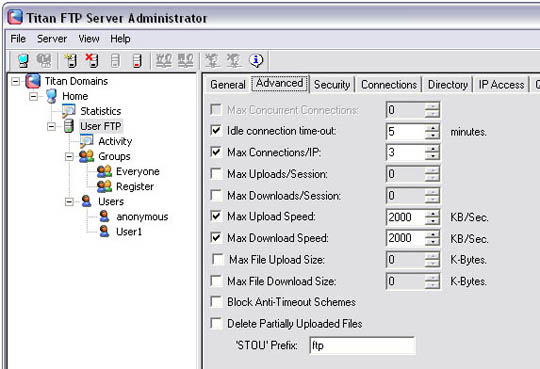
3. Запись "Activity" (Активность) позволяет посмотреть активность на фтп сервере.
На вкладке "Users" будут показаны пользователи (а также их IP-адрес и последнюю команду), которые в данный момент находятся на Вашем фтп сервере с интервалом обновления в 5 секунд
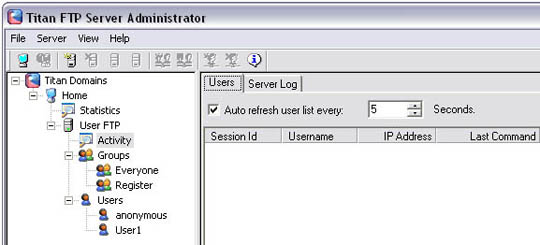
4. На вкладке "Server Log" записываются все команды и операции, которые выполнялись фтп сервером
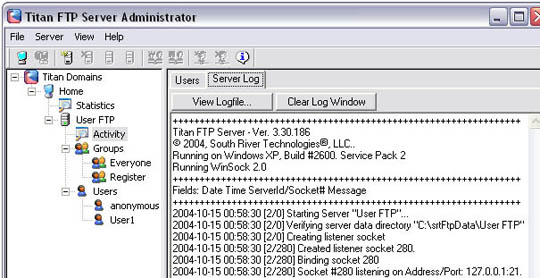
5. Одной из немаловажных деталей является то, что Вы можете сохранить Вашу конфигурацию фтп сервера. В случае переустановки сервера, переустановки Windows Вам не надо будет заново создавать всех пользователей, настраивать права доступа и т.д. и т.п. Вам необходимо будет только восстановить конфигурацию фтп сервера и все - все встанет на свои места.
Для того, чтобы сохранить конфигурацию фтп сервера, Вам необходимо в меню "Server" выбрать пункт "Backup Server Configuration" (для восстановления конфигурации выбрать пункт "Restore Server Configuration")
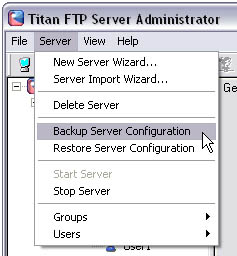
6. Далее следует указать каталог и имя файла конфигурации и нажать кнопку "Сохранить"
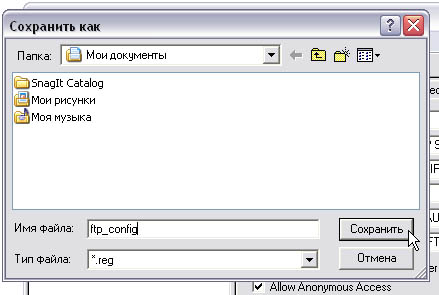
7. Конфигурация фтп сервера сохранена успешно.
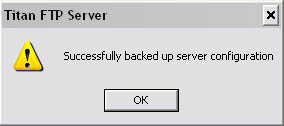
Адреса магазинов
Новости
09.06.2025 Режим работы офисов КИО Про в праздничные дни 12 июня
06.05.2025 Режим работы офисов КИО Про в праздничные дни 9 мая
30.04.2025 Режим работы офисов “КИО Про” в майские праздники
25.12.2024 Режим работы офисов “КИО Про” в новогодние праздники
19.11.2024 г. восстановление работы офиса “КИО Про”
Навигация
Партнеры